怎么进入windows设置界面 win10中打开windows设置界面的键盘快捷方式是什么
更新时间:2024-02-06 11:39:39作者:yang
在使用Windows 10操作系统时,我们经常需要进入Windows设置界面来进行系统设置的调整和优化,如何快速进入Windows设置界面呢?Windows 10提供了便捷的键盘快捷方式,只需按下Win键和I键即可快速打开Windows设置界面。这一组合键简单易记,大大节省了我们的时间和精力。无论是更改个性化设置、调整网络选项还是管理设备,都可以通过这个快捷方式快速进入Windows设置界面,轻松完成相应的操作。对于经常需要进行系统设置的用户来说,熟悉并掌握这个快捷方式无疑会提高工作效率,使系统设置变得更加便捷。
具体方法:
1.方法1:打开电脑后,点击任务栏左侧的开始菜单。
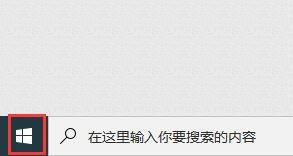
2.弹出应用列表中,点击左侧的“设置”按钮。
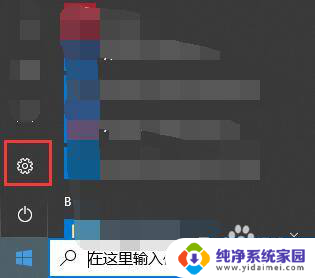
3.屏幕上就会弹出windows设置界面。
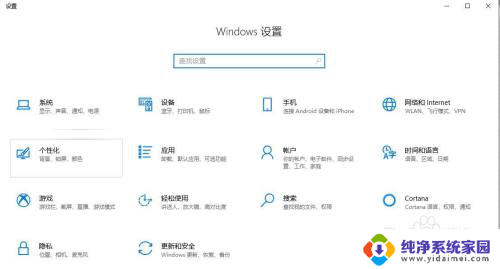
4.方法2:点击任务栏中右侧的操作中心图标,弹出窗口中点击“所有设置”。即可打开windows设置界面,步骤3所示图。
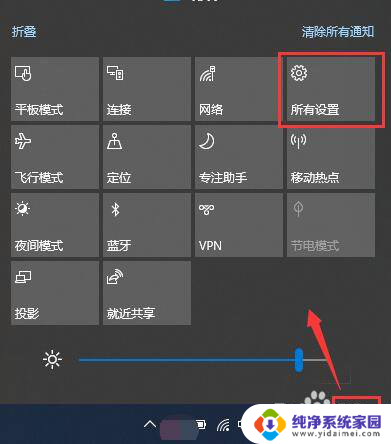
5.方法3:快捷键方式。在键盘上找到Win键和字母I键。如图所示。


6.同时按下win键+I键,即可打开windows设置界面。

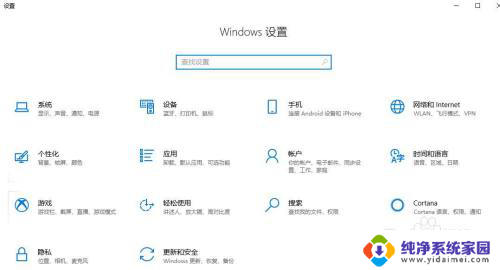
以上是如何进入Windows设置界面的全部内容,对于不清楚的用户,可以参考以上步骤进行操作,希望能对大家有所帮助。
怎么进入windows设置界面 win10中打开windows设置界面的键盘快捷方式是什么相关教程
- windows设置打开方式 win10中打开系统设置界面的快捷键是什么
- 电脑怎么快捷键进入设置 win10设置界面快捷键是什么
- 电脑如何快速打开设置界面 win10打开windows设置界面快捷键是什么
- 电脑设置是哪个键 win10打开windows设置界面的快捷键
- 如何进入windows设置界面 win10怎样打开windows设置界面
- 电脑打开出现系统设置界面 win10中打开系统设置界面的快捷键是什么
- 电脑打开设置的快捷键 win10打开控制面板的快捷键是什么
- 打开系统配置的命令 win10如何进入系统配置界面快捷键
- win10没有uefi固件设置怎么进bios开启vt win10如何进入BIOS界面设置
- win10屏锁界面头像怎么设置 Windows 10锁屏界面设置教程
- 怎么查询电脑的dns地址 Win10如何查看本机的DNS地址
- 电脑怎么更改文件存储位置 win10默认文件存储位置如何更改
- win10恢复保留个人文件是什么文件 Win10重置此电脑会删除其他盘的数据吗
- win10怎么设置两个用户 Win10 如何添加多个本地账户
- 显示器尺寸在哪里看 win10显示器尺寸查看方法
- 打开卸载的软件 如何打开win10程序和功能窗口